أخباراتصالات وتكنولوجياعام
إستعادة جهات الاتصال المحذوفة على iPhone بواسطة النسخ الاحتياطي Restore from Backup في iTunes

 خطوة 1: قُم بوصل هاتفك بالحاسب
خطوة 1: قُم بوصل هاتفك بالحاسب
خطوة 2: افتح تطبيق iTunes
خطوة 3: انقر على علامة تبويب الأجهزة Devices
خطوة 4: انقر بزر الماوس الأيمن على هاتف iPhone المُتصل بالحاسب، من ثم اضغط على خيار Restore from Backup

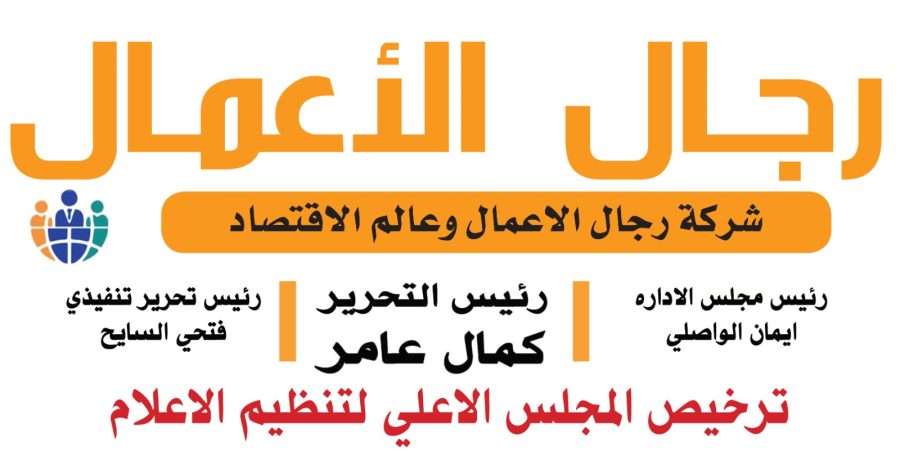



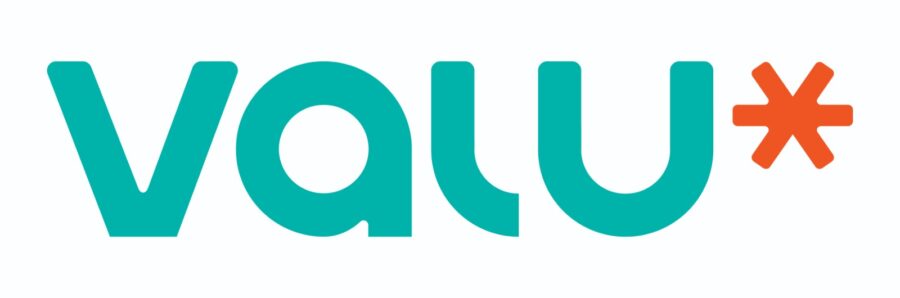
 خطوة 1: اذهب إلى تطبيق الإعدادات Settings على هاتفك، واضغط على اسمك في الأعلى، من ثم iCloud
خطوة 1: اذهب إلى تطبيق الإعدادات Settings على هاتفك، واضغط على اسمك في الأعلى، من ثم iCloud صدير جهات الاتصال في ملف خارجي بلاحقة vcf
صدير جهات الاتصال في ملف خارجي بلاحقة vcf من الأفضل أن تفعل هذا الشيء مرة واحدة [visibility visible_on=”desktop”][/visibility]في الشهر للتأكد من أن لديك نسخة احتياطيّة قويّة لجميع جهات الاتصال. يُمكنك إرسال هذا الملف عبر البريد الإلكتروني من ثم فتحه على هاتف iPhone الخاص بك لإعادته مرة أخرى إلى جهات الاتصال في الهاتف (في حال تم فقدها كُلها)
من الأفضل أن تفعل هذا الشيء مرة واحدة [visibility visible_on=”desktop”][/visibility]في الشهر للتأكد من أن لديك نسخة احتياطيّة قويّة لجميع جهات الاتصال. يُمكنك إرسال هذا الملف عبر البريد الإلكتروني من ثم فتحه على هاتف iPhone الخاص بك لإعادته مرة أخرى إلى جهات الاتصال في الهاتف (في حال تم فقدها كُلها)


